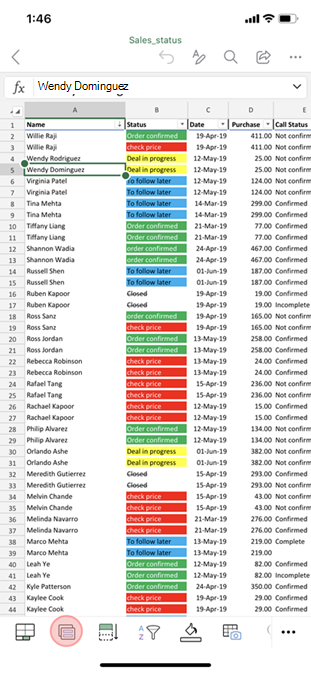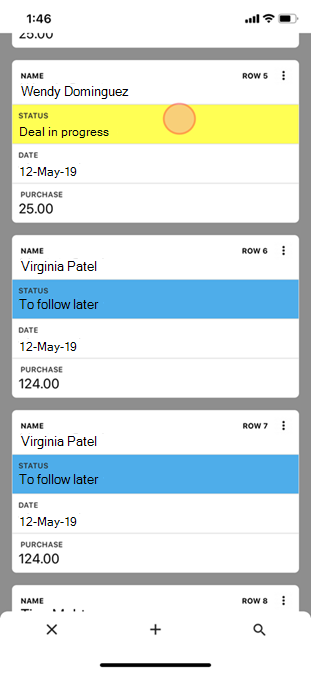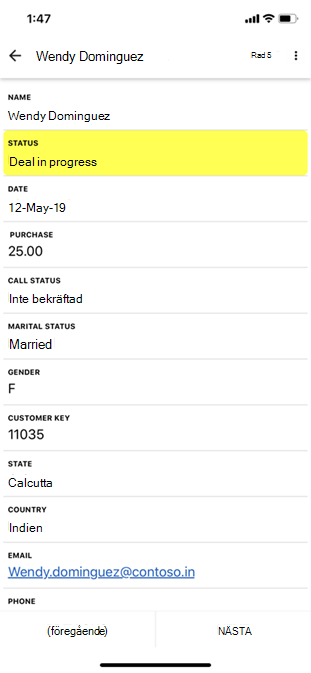Excel-tabeller är mycket användbara, men de kan vara svåra att använda på en smartphone. Med kortvyn kan du arbeta med tabeller med ett mobiloptimerad gränssnitt som håller fokus på dina data.
Kortvyn har två nivåer: kort och detaljerade vyer. Korten innehåller en lista över sammanfattade rader som är lätta att bläddra och söka i. Du kan också lägga till och ta bort rader med menyalternativet tre punkter på varje kort. När du trycker på ett kort i listan visas hela raden i en detaljerad vy så att du enkelt kan redigera informationen.
|
|
|
|
|
Tryck på en tabell och sedan på knappen Kortvy . |
När du granskar sammanfattade data tryck på ett kort för att visa informationen. |
När du granskar informationen trycker du på ett värde för att redigera den. |
Obs!: Kortvyn fungerar bara med Excel-tabeller. Om du arbetar med ett cellområde kan du konvertera området till en tabell, vilket aktiverar kortvyn.
Obs!: 3 mars 2020: Kortvyn är en av flera funktioner som för närvarande bara är tillgängliga för vissa Microsoft 365 Insiders . Vi fortsätter att optimera de här funktionerna under de kommande månaderna. När de är klara släpper vi dem till alla Microsoft 365 Insiders och Microsoft 365-prenumeranter.
Bläddra bland rader i kortvyn
I kortvyn visas en lista med sammanfattade raddata så att du snabbt kan hitta de rader du vill ha.
-
Öppna en Excel-fil som innehåller en tabell på din smartphone.
-
Tryck på en cell i tabellen och tryck sedan på knappen Kortvy .
-
I Excel visas en lista med kort som motsvarar raderna i den markerade tabellen. Bläddra igenom listan genom att bläddra eller använda sökknappen längst ned för att hitta specifika rader.
Visa en rad i detaljerad vy
Detaljerad vy visar alla data för en rad och gör den tillgänglig för redigering.
-
Öppna en tabell i kortvyn.
-
Tryck på ett kort för att visa radens detaljerade vy.
-
Om du vill kan du göra något eller båda av följande:
-
Om du vill granska en intilliggande rad trycker du på FÖREGÅENDE eller NÄSTA.
-
Om du vill redigera trycker du på ett värde.
-